Как да изтриете всички бележки за презентацията наведнъж в Microsoft PowerPoint
разни / / August 04, 2021
Има различни причини, поради които много потребители може да не искат да използват функцията за бележки на PowerPoint. Може да е за напомняния, ненужни слайдове за бележки или дори за допълнителна информация. Понякога обаче не е нужно да споделяме бележките си, когато споделяме слайдовете си.
Често добавяме бележки към слайдовете на PowerPoint за наше удобство и за да можем да предадем посланието си на нашата публика изцяло по време на нашите презентации, но когато споделяме този материал. Не искаме да ги споделяме. Междувременно изтриването на бележките една по една е доста разочароващо. И така, за щастие, след проучване намерихме метод за изтриване на всичките ви бележки презентации наведнъж в Microsoft PowerPoint.
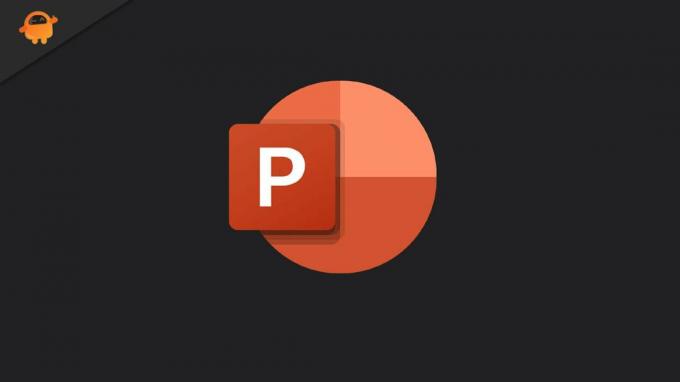
Как да изтриете всички бележки за презентацията наведнъж в Microsoft PowerPoint
Ако търсите метод за изтриване на всички бележки през презентацията наведнъж Microsoft PowerPoint. След това следвайте методите, които споменахме по-долу, за да го направите.
- На първо място, изберете бележките за презентацията, които искате да премахнете, и ги отворете с помощта на бутона Бележки, намиращ се в лентата на състоянието на PowerPoint. Междувременно можете да направите това, като просто щракнете върху бутона Бележки, намиращ се в раздела Изглед.

- Сега се насочете към слайда, който искате да премахнете.
- След това изберете областта Бележки и изтрийте текста.
Забележка:
Ако нямате време и искате да го изтриете бързо, натиснете едновременно Ctrl + A, за да изберете всички и натиснете бутона за изтриване.
Е, това е напълно нормално, тъй като може да отнеме много време, ако имате няколко слайда. Ето как да ги премахнете наведнъж.
- Първоначално трябва да кликнете върху опцията File следван от Информация.
- Сега ще забележите, че слайдшоуто, което сте създали преди, има бележки за презентацията под Проверете презентацията.
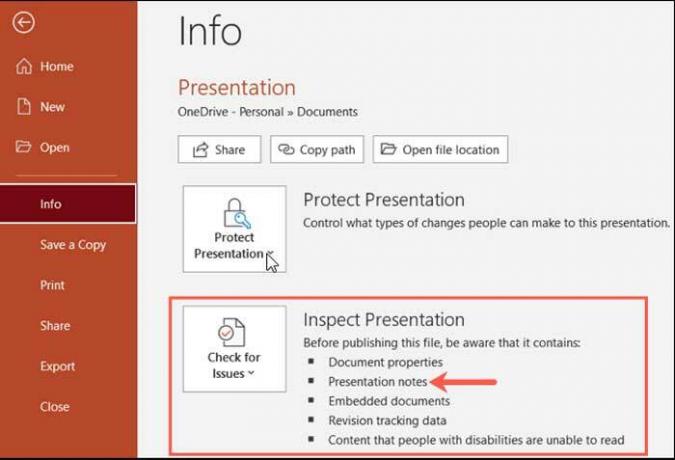
- Сега натиснете Проверете за проблеми от падащото поле. След това кликнете върху Проверете документа.
Важно:
В раздела за проверка на документа има много опции, така че не забравяйте този удобен инструмент за тези видове неща за в бъдеще.
- И така, сега поставете отметка в квадратчето, намиращо се до Бележки за презентацията. Междувременно не забравяйте да премахнете отметката от останалите опции. След това кликнете върху Огледайте.
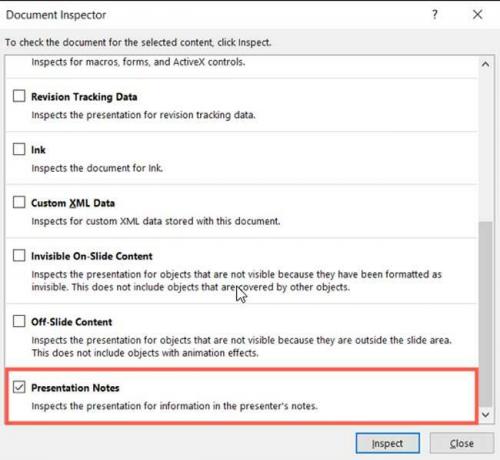
- Сега изчакайте известно време, докато провери презентацията и локализира бележките за презентацията. След като приключите, кликнете върху Премахнете всички опция.
- След това бележките ви ще бъдат изтрити, без да отнема повече време. След като този процес приключи, вече можете да кликнете върху Близо бутон, за да затворите прозореца на инструмента за проверка на документ.
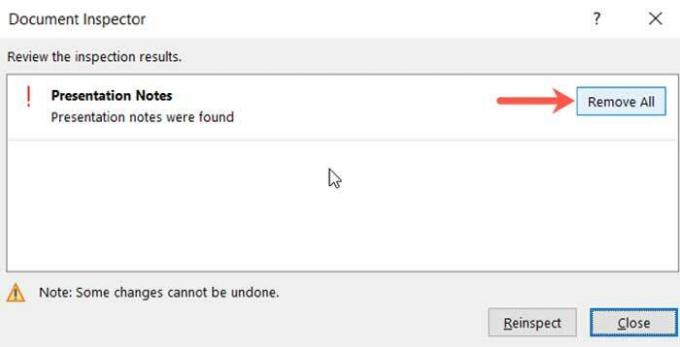
- Сега, за да проверите кръстосано дали вашите бележки се изтриват или не. Можете просто да докоснете стрелката, разположена в горния ляв ъгъл на прозореца на вашето слайдшоу.
Това е всичко, което трябва да знаете за това как да изтриете всичките си бележки презентации наведнъж в Microsoft PowerPoint. Надяваме се това ръководство да ви е помогнало. Сега, ако все още ви е трудно да изтриете бележките си за презентацията. Уведомете ни в раздела за коментари. Също така, ако все още не сте запознати с последното ни ръководство, Натисни тук за да ги проверите.
Реклами



